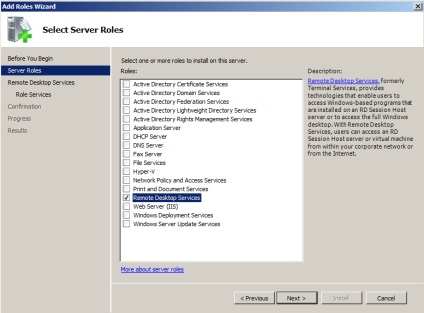
Apoi urmează o remarcă foarte corectă de la Microsoft: dacă doriți doar să administrați de la distanță serverul, atunci nu este nevoie să instalați acest serviciu - trebuie doar să activați suportul desktop la distanță:
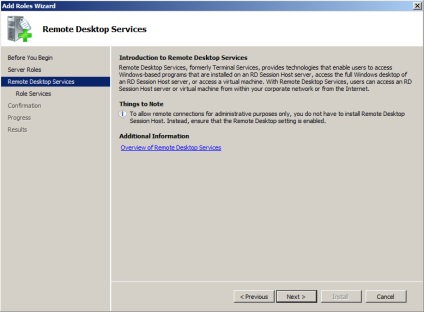
Apoi, selectăm prima componentă - Host Remote Session Desktop (Host Remote Session Desktop).
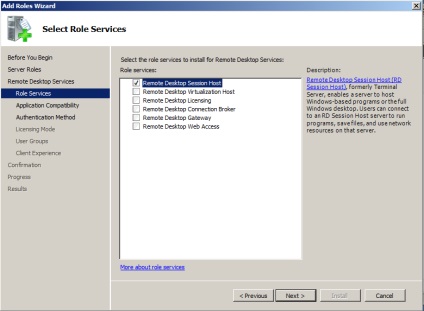
După aceea, Microsoft avertizează cu privire la ceea ce am spus la începutul articolului - că dacă site-ul sesiunilor de la distanță este instalat pe server cu programe existente, atunci este posibil ca acestea să nu funcționeze corect. În mod firesc, în mod ideal, înainte de a implementa Host Remote Session Desktop în infrastructura de lucru, este recomandat să testați aplicația pe ea într-un mediu de testare.
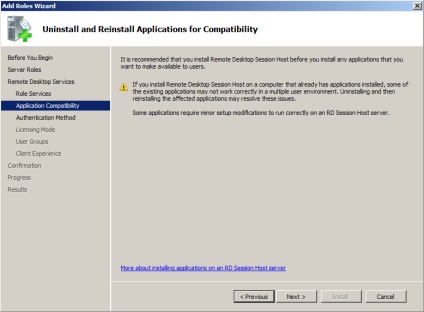
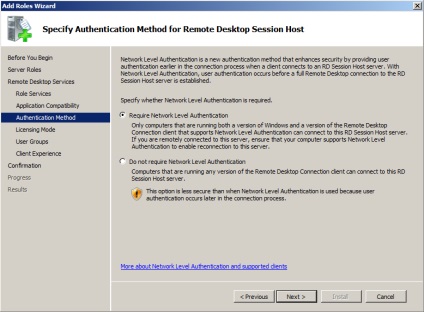
În fereastra Mod de selectare a licențelor din tabele, selectăm opțiunea Configurați mai târziu.
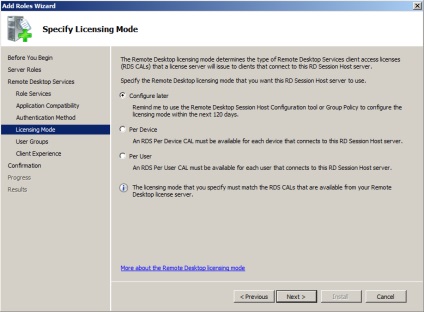
Apoi, putem adăuga utilizatori sau grupuri de utilizatori care au dreptul să se conecteze la serverul gazdă al acestei sesiuni. În mod implicit, un grup de administratori a fost deja adăugat. Să lăsăm la asta.
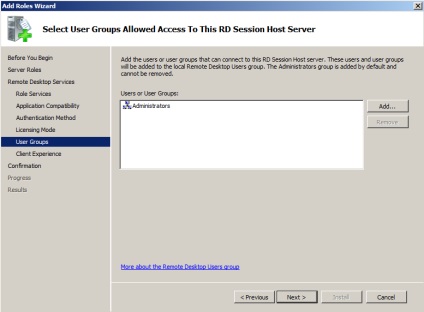
Apoi, configurați interacțiunea cu utilizatorul. Este necesar să alegeți funcționalitatea care va fi furnizată clienților. Deci, avem casetele de selectare:
Toate, faceți clic pe Următorul. apoi instalați. După instalare, trebuie să reporniți.
Când este instalată componenta Host Remote Sessions Host, puteți instala programele pe care doriți să le deschideți pentru accesul terminalului. Puteți instala programe numai dacă serverul se află în modul Instalare.
Pentru a afla în ce mod este serverul, tastați:
Modificați utilizatorul / interogarea
Pentru a pune serverul în modul Instalare. tip:
Modificați utilizatorul / Instalarea
După instalarea aplicațiilor necesare, mutați serverul din modul Instalare în modul Execute:
Modificați utilizatorul / Executați
Pentru a instala o aplicație dintr-un pachet .msi, serverul nu trebuie să fie tradus în modul Instalare.
Pentru a configura configurația de a utiliza componenta Host Remote Sessions Host. Trebuie să deschideți consola MMC corespunzătoare, aceasta se poate face în două moduri. Mai întâi, prin Managerul de Server, unde apar toate modulele snap-in pentru rolurile instalate; În al doilea rând, snap-in-urile corespunzătoare apar în secțiunea Start -> Instrumente administrative -> Servicii desktop la distanță.
Deschideți modulul snap-in Remote App Manager (RemoteApp Manager). Acesta va arata astfel:
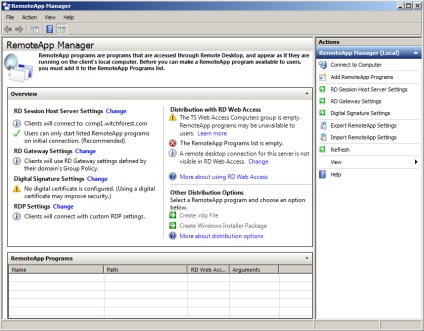
În colțul din dreapta sus al secțiunii Acțiuni, faceți clic pe Adăugați programe RemoteApp pentru a adăuga programele. la care vom oferi acces la distanță. Vrăjitorul se deschide.
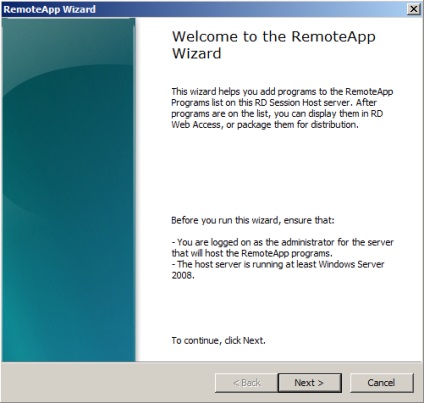
Faceți clic pe Următorul. și vedeți fereastra, cu programele instalate pe computer:
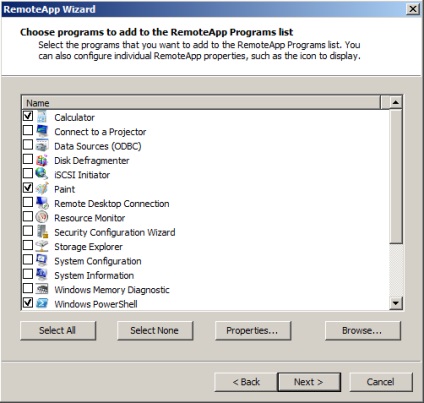
Puneți căpușe în fața dreptului; Dacă lipsește vreun program, îl puteți adăuga prin butonul Răsfoiți.
Pentru fiecare program, puteți vedea proprietățile apelând fereastra corespunzătoare cu butonul Proprietăți. de exemplu, Tool Snipping:
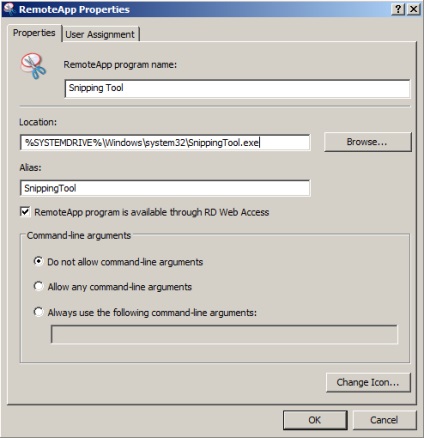
Parametrii argumentelor liniei de comandă:
Nu permiteți argumentele liniei de comandă
Permiteți orice argumente de linie de comandă (permiteți orice argument din linia de comandă)
Utilizați întotdeauna următoarele argumente de linie de comandă (Utilizați întotdeauna următoarele argumente de linie de comandă)
Și, de asemenea, utilizând butonul Modificare pictogramă, puteți schimba pictograma aplicației.
După adăugarea programelor necesare, le veți vedea în partea de jos a ferestrei RemoteApp Manager:
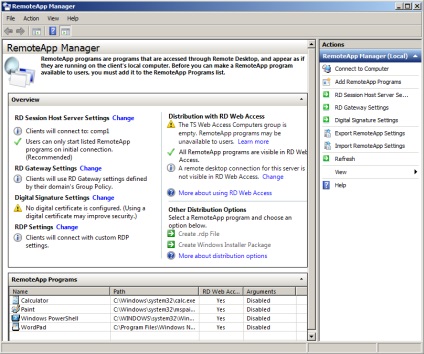
Aceasta completează configurația de bază a serviciului.
Setările suplimentare pot fi efectuate utilizând următoarele instrumente.
Trimiteți-le prietenilor: